MAPGIS常见问题与使用方法
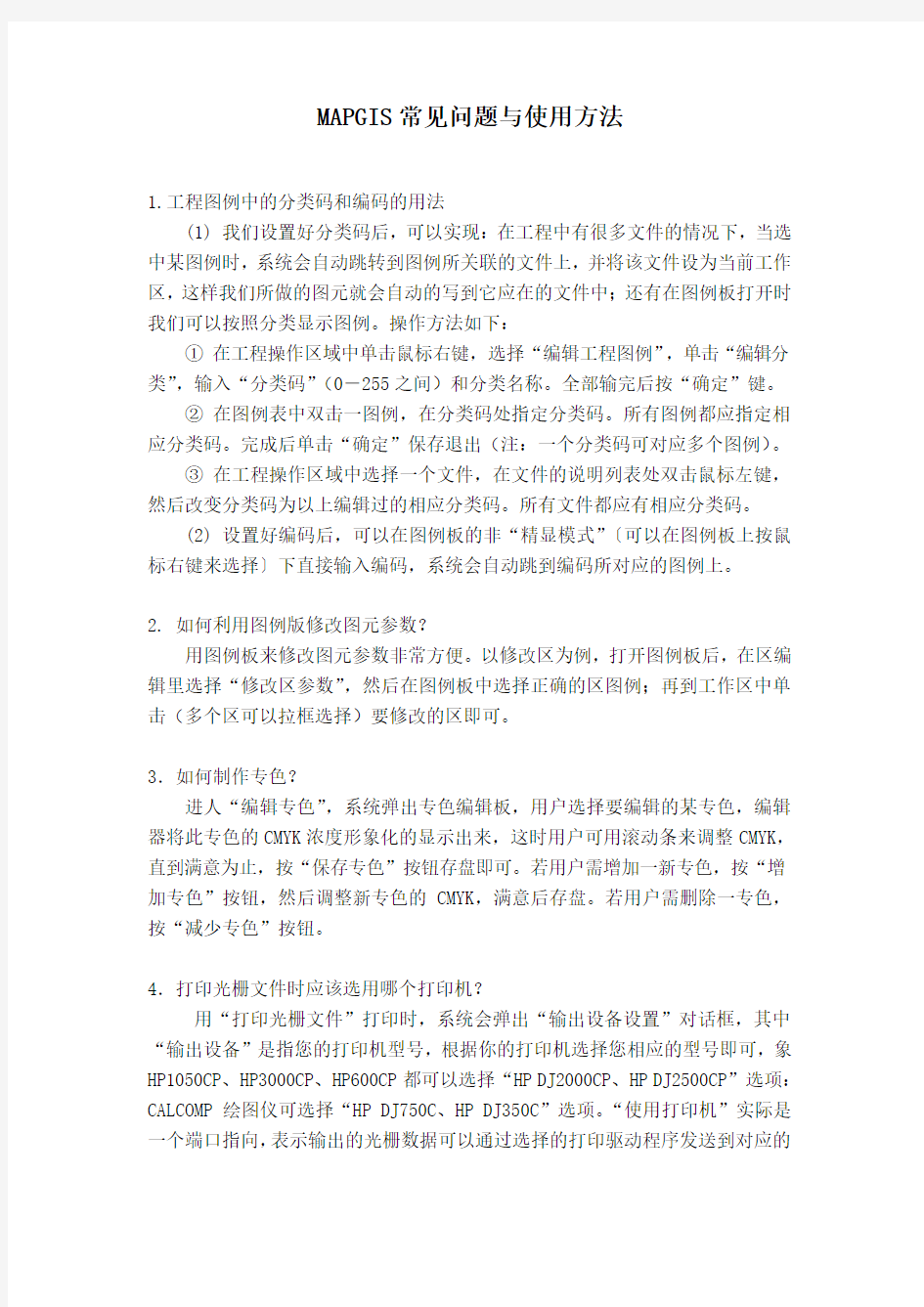
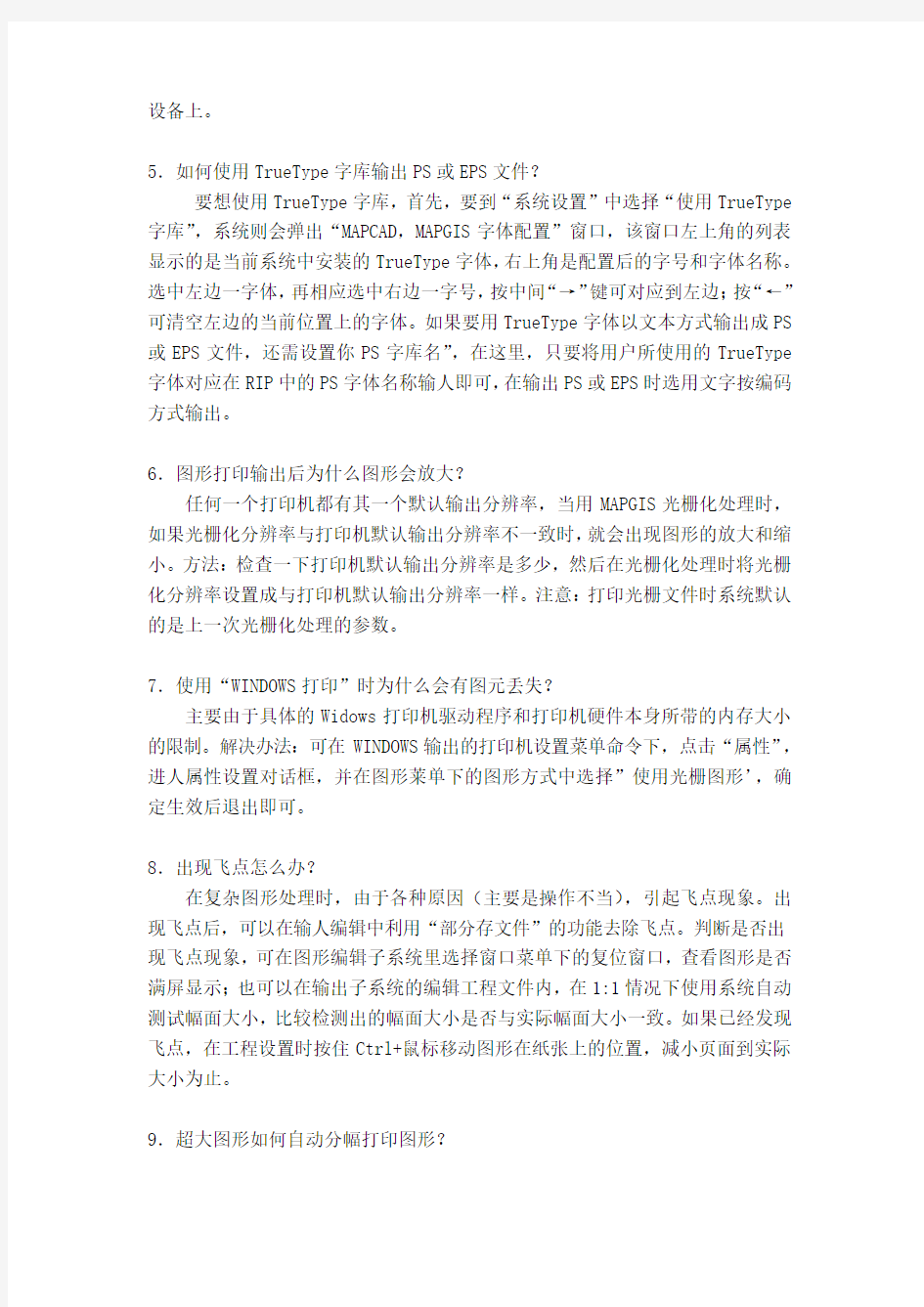
MAPGIS常见问题与使用方法
1.工程图例中的分类码和编码的用法
(1) 我们设置好分类码后,可以实现:在工程中有很多文件的情况下,当选中某图例时,系统会自动跳转到图例所关联的文件上,并将该文件设为当前工作区,这样我们所做的图元就会自动的写到它应在的文件中;还有在图例板打开时我们可以按照分类显示图例。操作方法如下:
① 在工程操作区域中单击鼠标右键,选择“编辑工程图例”,单击“编辑分类”,输入“分类码”(0-255之间)和分类名称。全部输完后按“确定”键。
② 在图例表中双击一图例,在分类码处指定分类码。所有图例都应指定相应分类码。完成后单击“确定”保存退出(注:一个分类码可对应多个图例)。
③ 在工程操作区域中选择一个文件,在文件的说明列表处双击鼠标左键,然后改变分类码为以上编辑过的相应分类码。所有文件都应有相应分类码。
(2) 设置好编码后,可以在图例板的非“精显模式”〔可以在图例板上按鼠标右键来选择〕下直接输入编码,系统会自动跳到编码所对应的图例上。
2. 如何利用图例版修改图元参数?
用图例板来修改图元参数非常方便。以修改区为例,打开图例板后,在区编辑里选择“修改区参数”,然后在图例板中选择正确的区图例;再到工作区中单击(多个区可以拉框选择)要修改的区即可。
3.如何制作专色?
进人“编辑专色”,系统弹出专色编辑板,用户选择要编辑的某专色,编辑器将此专色的CMYK浓度形象化的显示出来,这时用户可用滚动条来调整CMYK,直到满意为止,按“保存专色”按钮存盘即可。若用户需增加一新专色,按“增加专色”按钮,然后调整新专色的CMYK,满意后存盘。若用户需删除一专色,按“减少专色”按钮。
4.打印光栅文件时应该选用哪个打印机?
用“打印光栅文件”打印时,系统会弹出“输出设备设置”对话框,其中“输出设备”是指您的打印机型号,根据你的打印机选择您相应的型号即可,象HP1050CP、HP3000CP、HP600CP都可以选择“HP DJ2000CP、HP DJ2500CP”选项:CALCOMP绘图仪可选择“HP DJ750C、HP DJ350C”选项。“使用打印机”实际是一个端口指向,表示输出的光栅数据可以通过选择的打印驱动程序发送到对应的
设备上。
5.如何使用TrueType字库输出PS或EPS文件?
要想使用TrueType字库,首先,要到“系统设置”中选择“使用TrueType 字库”,系统则会弹出“MAPCAD,MAPGIS字体配置”窗口,该窗口左上角的列表显示的是当前系统中安装的TrueType字体,右上角是配置后的字号和字体名称。选中左边一字体,再相应选中右边一字号,按中间“→”键可对应到左边;按“←”可清空左边的当前位置上的字体。如果要用TrueType字体以文本方式输出成PS 或EPS文件,还需设置你PS字库名”,在这里,只要将用户所使用的TrueType 字体对应在RIP中的PS字体名称输人即可,在输出PS或EPS时选用文字按编码方式输出。
6.图形打印输出后为什么图形会放大?
任何一个打印机都有其一个默认输出分辨率,当用MAPGIS光栅化处理时,如果光栅化分辨率与打印机默认输出分辨率不一致时,就会出现图形的放大和缩小。方法:检查一下打印机默认输出分辨率是多少,然后在光栅化处理时将光栅化分辨率设置成与打印机默认输出分辨率一样。注意:打印光栅文件时系统默认的是上一次光栅化处理的参数。
7.使用“WINDOWS打印”时为什么会有图元丢失?
主要由于具体的Widows打印机驱动程序和打印机硬件本身所带的内存大小的限制。解决办法:可在WINDOWS输出的打印机设置菜单命令下,点击“属性”,进人属性设置对话框,并在图形莱单下的图形方式中选择”使用光栅图形’,确定生效后退出即可。
8.出现飞点怎么办?
在复杂图形处理时,由于各种原因(主要是操作不当),引起飞点现象。出现飞点后,可以在输人编辑中利用“部分存文件”的功能去除飞点。判断是否出现飞点现象,可在图形编辑子系统里选择窗口菜单下的复位窗口,查看图形是否满屏显示;也可以在输出子系统的编辑工程文件内,在1:1情况下使用系统自动测试幅面大小,比较检测出的幅面大小是否与实际幅面大小一致。如果已经发现飞点,在工程设置时按住Ctrl+鼠标移动图形在纸张上的位置,减小页面到实际大小为止。
9.超大图形如何自动分幅打印图形?
对于超大图形,我们采用光栅输出的方法。将文件光栅处理完成后,选择打印光栅文件,系统弹出“输出设备设置”对话框,您应该根据您装在绘图仪中的纸张大小设定“纸宽”“纸长”。这样,当您的纸张大小小于光栅化时的幅面时,系统就会自动分页。
10.能否将图形形转为图像?
能。在图形输出子系统中,打开工程文件,“光栅输出”菜单下即可找到生成GIF、TIFF、JPEG图像命令。在输出图像时工程中可加人MSI同时输出。
11.为什么在输出PS或EPS时总是出现“打不开文件aihead.Ps”提示?
AIHEAD.PS文件EPS的标准头文件,包括有EPS头文件信息。出现上面这种情况的原因是:在你的系统库目录没有此文件。方法:将MAPGIS安装系统库目录下的AIHEAD.PS和AIHEAI.EPS文件拷贝(..\MAPGIS61\SLIB\)到你的系统库目录下即可。
12.输入线时,如何保证线与线相交是完全重合的?
我们暂将已有的线称为母线,输入线时,将光标落在母线上按“F12”键,系统弹出“选择造线捕获方式”对话框,可根据我们的需求选择捕获方式。
13. 图元参数中的“透明”是什么意思?
在编辑图元参数时,点、线、区图元都有透明选项,它主要在印刷时起作用,不选中该选项表示在制作分色输出时,该图元是“镂空”的,在印刷时位置未对准,就会出现“漏白”现象;若选中该选项,表示该图元是“不镂空”的,在印刷时可能会导致图元的颜色发生变化。这两种情况是相对立的,在使用时只能根据实际情况任选其一。
14. 为什么有些笔记本电脑无法使用MAPGIS软件狗?
在有些笔记本电脑上安装MAPGIS软件时,有时会出现“系统找不到MAPGIS 软件狗或软件卡”的提示,这个问题一般是由并口模式选择不对造成的,我们可以到COMS中(需重新启动机器用“DEL”健或F2键或其它键进入COMS)找到“Parallel Port Mode”选项,看它的值是不是[ECP],如果不是,将其改为[ECP],保存退出即可。此方法在一些品牌台式机上同样适用。
15. MAPGIS中工程、文件、图层三者之间的关系
MAPGIS工程实际是用来管理和描述点、线、区、网、图像文件的文件,它
可以由一个以上的点、线、区、网、图像文件组成。
工程、文件、图层的关系是:工程包含文件(若干个点、线、区、网、图像文件),文件包含图层,图层包含图元。
16. 如何创建和使用工程图例?
① 首先打开工程文件。
② 在工程操作区域内单击鼠标右键,选择“新建工程图例”。
③ 在图例类型中选择类型。
④ 在图例信息中输入图例名称、描述信息和分类码。
⑤ 单击“图例参数”输入图例参数。
⑥ 用“添加”按扭将所选图元添加到右边的列表框中;如需修改可按“编辑”按钮或双击列表框中的图例。
⑦ 建完图例后单击“确定”按扭,系统会提示保存文件,保存即可。
⑧ 要使用图例版,首先要关联图例,在工程操作区域内单击鼠标右键,选择“关联图例文件”,用“修改图例文件”按键选好文件后单击“确定”;然后再单击右健,选择“打开图例板”即可。
有了“图例板”就可以避免反复进入菜单修改参数,从而提高效率,保证图形的准确性。
17. 完成自动剪断线后,为什么图形变化较大?
MAPGIS在进行拓扑错误检查时,会以节点搜索半径值做自动节点平差。如果节点搜索半径的值太大,那么就会出现图形变化较大。解决方法:将节点搜索改为<=0.1(莱单:设置/置系统参数[节点/裁剪搜索半径])。
18.为什么扫描的光栅文件,在编辑系统中打开时会提示内存不足或者不能正确显示?
MAPGIS并不是支持所有的光栅文件格式,它仅支持二值、灰度和彩色(RGB 模式)三种格式的TIF光栅文件(*.TIF),而且还要求其为非压缩(LZW不选中)格式。一般说来,出现“在编辑系统中打开光栅文件时提示内存不足或者不能正确显示”这种情况,是文件格式不对。解决方法:在PHOTOSHOP中打开此光栅文件,然后重新设定其图像模式即可。在设置其模式时注意:
① 要设置为8位通道模式(菜单:图像/模式[8位通道])。
② 设置为位图、灰度、RGB(菜单:图像/模式[位图]、[灰度]、[RGB])。
注意:特别是彩色图不能设置为CMYK模式。
③ 保存满足图像模式的光栅文件时,注意一定要保存为非压缩格式(菜单:
文件/存储为)。当弹出存储为对话框时:[文件名]输入文件名;[存储为]选择TIFF(*.TIF;*.TIFF),按“保存”又弹出一个对话框;[字节顺序]选IBM PC,LZW压缩前面的选项去掉。
19.做子图时为什么总是存不到子图库中?
① 查看子图库和系统库目录是否为只读状态,若是应去掉只读,可改为存档状态。
② 删除系统库中的临时文件(以.TMP结尾)。
③ 系统库被别的MAPGIS程序占用着。退出所有MAPGIS应用程序,重新启动MAPGIS,只启动一个MAPGIS输入编辑系统。
20.为什么打开线型库或子图库时,库中图元若隐若现?
主要是因为操作系统加载了某些实时监控软件和汉化软件,如“瑞星杀毒”软件,金山词霸、东方快车等。方法:将这些应用程序退出。
21.如何将MAPGIS的图形插入到word中?
首先点取MAPGIS菜单“其它->OLE拷贝”,接着打开WORD应用程序,点取WORD的“粘贴”菜单。MAPGIS数据就复制到了一个WORD文档里。
注意:第一次调用此功能,需将Mapsee6x.exe(安装路径的\program\Mapsee6x.exe)运行一次。
22. 为什么HP500不能打印光栅文件?
HP500机器需要有HP-GL2卡的支持,而HP500机型标配没有此卡,需用户单独购买。
23.在输出模块中,对文件进行输出处理时,常会提示“非法操作”或“某图元出错”的信息。如何处理这些报错信息?
若出现这类提示,一般是图元参数有误,超出了系统库的参数值。方法:可以先从运行状态提示中查看当前正在处理的图元号(处理到该图元号报错,肯定是该图元有问题),然后打开输人编辑子系统,将该图元所在的文件打开(例:所在文件为区文件),最后,利用“区(线、点)编辑”下的“编辑指定区(线或点)”查看到出错的图元参数,检查其颜色等参数值是否超出了系统库中已有的参数值,若是线,检查其是否有辅助线型及辅助线型是否有辅助参数,检查完毕后并改正保存,再重新进行输出处理。
24.如何将MAPGIS的图形数据成功转换为MAPINFO的图形数据?
在数据转换中,将MAPGIS的点、线、面文件转换到MAPINFO时,系统会提示“您的MAPGIS数据没有经过投影转换,建议转入MAPINFO之前先转换成有意义的坐标系”。那么,在将MAPGIS数据转换到MAPINFO之前;究竟需转换成什么样的投影坐标系呢?只需要满足以下两个条件就行了。
(1) 将图形坐标单位转换为米。
(2) 坐标单位转换为米后的图形,部分参数也会直接影响转换效果。
① 在MAPGIS5.32中,其当前地图参数的地图类型不能为用户自定义类型,必须为大地直角坐标;当前地图参数的投影参数中,必须有椭球参数。否则,要通过“编辑当前地图参数”进行编辑并保存编辑结果。
② 在MAPGIS6.0中,在当前地图参数中设置其坐标系类型时,坐标系类型必须为“投影平面直角”,椭球参数必须有效,即:必须有椭球参数。
25.如何制作DXF文件转入MAPGIS的对照表?
首先要了解一下这四个文件的文件名、意义以及用途。在 MAPGIS6.1安装完成后,在..\MAPGIS61\SLIB目录下有四个文件,ARC_MAP.PNT:AUTOCAD的块(符号)与MAPGIS子图对照表;ARC_MAP.LIN:AUTOCAD的形(线型)与MAPGIS 线型对照表;CAD_MAP.TAB:MAPGIS的图层与 AUTOCAD图层对照表;CAD_MAP.CLR:MAPGIS的颜色与AUTOCAD颜色对照表。
那么接下来讲如何编辑这四个对照表(文件)。(注:要打开这四个对照表进行编辑,可直接启用WINDOWS的写字板或者是记事本,因为这四个文件都是文本文件格式)。
(1) 子图对照表ARC_MAP.PNT
打开此文件后我们会看到如下的格式:
2341 12
2432 13
2433 14
…… ……
前面一列2341 2342 2433代表AUTOCAD软件的块名(符号),后面一列12 13 14代表 MAPGIS系统的代码(注:并非子图号,这个代码在数字测图系统里能看见。方法是启动数字测图系统,新建一个测量工程文件,然后就会看见一些地类编码的管理框,例如三角点编码为1110,水准点编码为1210)。
(2) 线型对照表ARC_MAP.LIN
打开此文件后我们会看到如下的格式:
2341 12
2342 13
2343 14
…… ……
前面一列2341 2342 2343代表AUTOCAD里的形名(注:如果某种线的线型是采用随层方式,那么这种线型是不能按照对照表转入到MAPGIS中的。所以,如果有这种情况,请把线的线型改成为实际线型),后面一列12 13 14代表MAPGIS系统的代码(并非线型号,这个代码在数字测图系统里能看见)。
(3) 图层对照表CAD_MAP.TAB
打开此文件后我们会看到如下的格式:
0 TREE_LAYER
1 STREET
2 TIC
…… ……
前面一列0 1 2代表MAPGIS系统的图层号,后面TREE_LAYER STREET TIC代表AUTOCAD里的图层名。
(4) 颜色对照表CAD_MAP.CLR
打开此文件后我们会看到如下的格式:
1 10
2 4
3 6
…… ……
前面一列 1 2 3代表MAPGIS系统的颜色号,后面一列10 4 6代表AUTOCAD里的颜色号。
这四个对照表编辑完成后请别忘了存盘。下面将讲述转换的步骤:
第一步:将AUTCAD的DWG格式转换成为AUTCAD的数据交换格式DXF格式(关于转换DXF格式,请参阅有关AUTOCAD的书籍)。在转换时,要注意以下几点:
① 在转换成为DXF文件格式时,最好选择R12的版本;
② 在转换DXF文件时,不要对原图的块作爆破处理;
③ 在转换DXF文件时,注意原图是否有样条曲线,如果有,最好作爆破处理。
第二步:将编辑好的四个对照文件拷贝到MAPGIS61/SuvSlib目录下,然后将MAPGIS的系统设置目录中的系统库目录也指向MAPGIS61\SuvSlib\这个目录下。
第三步:启动MAPGIS的文件转换系统,进行转换就行了。
26.由ARC/INFO转到MAPGIS的文件为什么转回ARC/INFO时是空文件?
由于ARC/INFO转到MAPGIS时图形中的属性也可一同转到数据中,这时再转成ACI/INFO数据时,数据中就有ARC/INFO的默认字段和ARC/INFO本身的字段重复,只要在MAPGIS中将ARC/INFO的默认字段删除后压缩存盘即可。
27.怎么发专色胶片?
专色发片可采用分色输出,系统会生成分色各个文件,文件名最后一个字符分别为“1”、“2”、“3”、“4”、……,前4个文件分别对应彩色印刷时四种不同的油墨,其中“1”表明该文件印刷时使用黑色油墨,“2”为青色,“3”为品红,“4”为黄色。如有专色,则生更多的文件,“专色1”对应的文件名最后一个字符为“5”、“专色2”对应“6”,以此类推。用这些文件可以到照排机上直接输出。
28.如何重新整理图元的ID号?
在文件转换子系统中,装入需要整理图元的文件,点击“选择”菜单下的“重设缺省ID”,然后保存该文件即可。
29.如何生成非标准图框?
在投影变换子系统中,有两种生成非标准图框的方式,一种是在“投影转换”菜单下选择“绘制投影经纬网”命令,生成小比例尺图幅的非标准图框。一种是在“系列标准图框”菜单下选择“键盘生成矩形图框”,或“鼠标生成矩形图框”,一般大比例尺非标准图框的生成采用这种方法。
30.建地图库时如果有跨带现象情况如何处理?
先选定其中一个带作为图形带号,在投影系统中利用投影转换功能把非选定带的图形数据转换为选定带数据,然后再进行图形人库。
31.1980年西安坐标系与1954年北京坐标系如何转换?
西安80坐标系与北京54坐标系其实是一种椭球参数的转换。作为这种转换在同一个椭球里的转换都是严密的,而在不同的椭球之间的转换是不严密的,因此不存在一套转换参数可以全国通用的。在每个地方会不一样,因为它们是两个不同的椭球基准。那么,两个椭球间的坐标转换,一般而言,比较严密的是用七参数布尔莎模型,即X平移,Y平移,Z平移,X旋转(WX),Y旋转(WY),Z旋转(WZ),尺度变化(DM)。要求得七参数就需要在一个地区有3个以上的已知点。如果区域范围不大,最远点间的距离不大于30km(经验值),可以用三参数,即
X平移,Y平移,Z平移,而将X旋转,Y旋转,Z旋转,尺度变化面DM视为0。方法:
第一步:向地方测绘局(或其它地方)找本区域三个公共点坐标对(即54坐标x,y,z和80坐标x,y,z)。
第二步:将三个点的坐标对全部转换以弧度为单位。(菜单:投影转换/输入单点投影转换,计算出这三个点的弧度值并记录下来)。
第三步:求公共点操作系数(菜单:投影转换/坐标系转换)。求出转换系数后,记录下来。
第四步:编辑坐标转换系数。(菜单:投影转换/编辑坐标转换系数。)最后进行投影变换,“当前投影”输入80坐标系参数,“目的投影”输入54坐标系参数。进行转换时系统会自动调用曾编辑过的坐标转换系数。
32.如何将EXCEL或其它表格文件、文本文件转换成MAPGIS图元文件?
将EXCEL或其它表格文件、文本文件转换成MAPGIS图元文件,最重要是这个表格文件或文本文件必须有坐标数据。而MAPGIS就用这个坐标在屏幕上自动成图。方法:
第一步:将EXCEL或将其表格文件转换成为一个文本文件(这个文件可以以TAB或逗号作为分隔符)如果是文本文件则不用做这一步;
第二步:通过投影转换的用户文件投影转换功能将点文件读人到MAPGIS文件中。(菜单:投影转换/用户文件投影转换)。选“按指定分隔符”→“设置分隔符”→指定X,Y位于的列→选中“不需要投影”→“数据生成”。
33.如何将设备坐标转换到地理坐标?
在MAPGIS投影坐标类型中,大致有五种坐标类型:用户自定义也称设备坐标系(以毫米为单位),地理坐标系(以度或度分秒为单位),大地坐标系(以米为单位),平面直角坐标系(以米为单位),地心大地直角坐标系。如果进行设备坐标转换到地理坐标,方法是:
第一步:启动投影变换系统。
第二步:打开需要转换的点(线,面)文件。(菜单:文件/打开文件);
第三步:编辑投影参数和TIC点;选择转换文件(莱单:投影转换/MAPGIS 文件投影/选转换点(线,面)文件);编辑TIC点(菜单:投影转换/当前文件TIC点/输入TIC点。注意:理论值类型设为地理坐标系,以度或度分秒为单位),编辑当前投影参数(菜单:投影转换/编辑当前投影参数。注:当前投影坐标类型选择为用户自定义,坐标单位:毫米,比例尺分母:l);编辑结果投参数(菜单:投影转换/设置转换后的参数。注:当前投影坐标系类型选择为地埋坐标系,
坐标单位:度或度分秒)。
第四步:进行投影转换(菜单:投影转换/进行投影转换)。
34.如何公用投影参数和TIC点?
如果某一个线(点,面)文件已经有TIC点和投影参数。而与它相关的其它点、线、面文件还没有投影参数和TIC点,要共享已有的TIC点和投影参数,可采用如下方法:
第一步:启动投影变换系统。
第二步:打开所有需要点(线,面)文件(包括有投影参数、TIC和没有投影参数、TIC的文件)。(莱单:文件/打开文件)
第三步:进行投影参数的拷贝(菜单:投影转换/文件间拷贝投影参数。在“拷贝前工作区”选择“己经有投影参数的文件”,在“拷贝后工作区”选择“没有投影参数的文件”,一次只能拷贝一个文件。)
第四步:进行TIC点拷贝(菜单:投影转换/文件间拷贝TIC点。在拷贝前工作区选择“已经有TIC点的文件”,在拷贝后工作区选择“没有TIC点的文件”,一次只能拷贝一个文件。)
35.为什么裁剪时丢区?
MAPGIS61对拓扑结构很严,对于拓扑有错误的数据,就会出现上面的情况。方法一:在输人编辑系统中,对区进行拓扑错误检查,然后修改。消除拓扑错误。方法二:在裁剪程序中,设置“裁剪方式”采用“制图裁剪”。
方法三:降级到MAPGIS5.32或5.0,用低版本的MAPGIS进行裁剪。
36.如何在 MAPGIS6.0版的地国库管理子系统中将多幅图拼接入库?
入库前对图形数据的要求:①参与入库的图幅必须经过误差校正;②图幅坐标必须是绝对坐标。满足这两个要求后,即可进行以下的入库步骤:
(1) 系统环境设置(选项/设置系统环境:通过该功能设置工作目录。即将工作目录设置到要入库的图形文件所在的文件夹)
(2) 新建图库(文件/建新图库)。该功能主要包括两步:
① 先选择图幅的分幅方式。(系统提供了三种分幅方式:等高宽矩形分幅;一般用于大比例尺的图幅数据入库(1:5000以上,不包括1:5000,如:1:500,1:1000等);等经纬梯形分幅:一般用于小比例尺的图幅数据入库(1:5000以下,包括1:5000。如:1:1万,l:10万等);不定形任意分幅:即不依据图幅比例尺,仅根据图幅边界的轮廓形状人库。一般情况下,适用于各类行政区域的拼接。)
② 设置图库参数。图库参数的设置包括两方面:
设置图幅数据投影参数、选择“图库数据投影参数设置”按钮设置图库的投影参数。图库的投影参数实际上就是图幅数据的当前投影参数。投影参数的设置将直接影响到分幅参数。具体影响表现在:对于矩形分幅,投影参数中的坐标单位将会影响图幅高度和宽度的度量单位;而比例尺的设置将会影响今后长度和面积的量算值。对于梯形分幅,一般情况下,投影参数中的坐标系类型为“投影平面直角”,比例尺分母将直接影响到图幅高度和宽度的值,即比例尺不同,图幅横向和纵向的经纬跨度值就不同;而中央经度的值(中央经度的录入格式必须是DDDMMSS.S)则直接影响图库的横坐标,若中央经度值不对,就会导致图幅坐标与图库坐标不一致而看不到图形。
对于跨带图幅入库的情况,则需要在入库前转换图幅的中央经度,保证入库图幅位于同一个投影带内,或将图形转换为“地理坐标系”的类型和“度”(或分、或秒的坐标单位,但一定不要转换为DDDMMSS.SS坐标单位)。
③ 设置分幅参数:根据分幅方式和图库投影参数进一步设置分幅参数。主要包括图幅的起点坐标和图幅高宽。须注意:对于梯形分幅,不管其图库投影参数中坐标系类型和坐标单位是什么,起点坐标和图幅高宽的坐标单位必须是角度单位的DDMMSS.SS格式。
(3) 新建层类(图库管理/图库层类管理器):一个图幅由若干个属性结构相同或不相同的文件叠加而成,利用该功能可提取多个不同文件的属性结构和存放路径。只要某类文件的属性结构或存放路径与其它文件的不同,就需要新建一个该类文件的层类。
(4) 图幅数据的入库(图库管理/图幅批量人库)
(5) 图幅管理(图库管理/图幅数据维护):修改少量图幅的数据时,可使用该功能。选择该菜单后,用鼠标左键双击接图表中的图幅可以录入或修改单幅图的图形文件。图库建立了,下面进行图库接边,分为如下几个步骤:
① 设置接边参数(接边处理/设置当前图库接边参数)。系统默认值是按制图学标准设置,因此大部分图适用)。
② 启动接边过程(接边处理/选择接边条启动接边过程)。选择该菜单功能后,先选择要接边的层类数据,然后用鼠标左键单击相邻两图幅的公共边(注意了:选择的是接边条而非接边图幅,所以最好是在接图表状态下选择接边条,只有在该状态,接边条的位置,即公共边才最容易找到)。
③ 进行图形接边(接边处理/自动接边)。借助数据编辑的辅助功能或使用自动接边功能对相邻图幅的不同层类进行接边处理。
④ 保存图幅接边的结果(接边处理/保存接边修改数据。)
⑤ 退出接边处理(接边处理/取消接边条终止接边处理)
37.ACCESS或EXCEL的数据如何联接到MAPGIS图形文件中?
ACCESS或EXCEL的数据都是外部数据报表。要与MAPGIS图形数据相联接,形成MAPGIS的属性数据。可以采用如下方法。
如果是EXCEL数据,方法:
第一步:将EXCEL数据通过MICROSOFT EXCEL软件转换为DBF格式。(注意:字段不要超长和有非法字符,文件名不能有空格和符号(如_、;等),最好用英文)
第二步:启动MAPGIS属性库管理系统。用连接属性功能将图形和属性联结起来。(注意:关键字段的选取)(菜单:属性/连接属性)。
如果是ACCESS数据,方法:
第一步:将ACCESS数据通过MAPGIS属性库管理系统将其转换为表格形式(*.WB)。新建一个ODBC数据源(启动在WINDOWS控制面板中“数据源(ODBC)”程序,添加一个数据源,其驱动选择MICROSOFT ACCESS DRIVER。其次选择你的数据库文件,注意将选项中的只读去掉)。启动MAPGIS属性库管理系统,将文件导入,形成MAPGSI的表格文件(菜单:文件/成批导人)(数据源:选择你新建的数据源)。
第二步;启动MAPGIS属性库管理系统。用连接属性功能将图形和属性联结起来。(注意:关键字段的选取)(菜单:属性/连接属性)。
38.如何将区的属性赋到它所包含的点、线文件上?
MAPGIS中,可以通过空间叠加的方法将区属性附到它所包含的点、线文件上。具体做法如下:在空间分析子系统中,装人点文件和区文件,选择“空间分析”菜单下的“点空间分析”―“点对区判别分析”即可将区属性附在他所包含的点上。同理,在空间分析子系统中,装入线文件和区文件,选择“空间分析”菜单下的“线空间分析”―“线对区判别分析”即可将区属性附在他所包含的线上。
39.如何建立高程数字模型?
建立数字高程模型是基于已有的观测数据上,在MAPGIS中形成DTM模型,主要是基础数据。有如下三类:
① MAPGIS的线文件(*.WL);
② MAPGIS的点文件(*.WT);
③ 具有坐标和高程(即X,Y,Z)的文本文件(*.TXT)。
系统可通过如下方法建立数字高程模型:
(1) 等高线数据文件(也就是MAPGIS的线文件)
① 原始等高线数据→由“等值线高程栅格化→直接形成规则网GRD文件;
② 原始等高线数据+特征线/点数据→由“高程点线栅格化”→直接形成规则网GRD文件;
③ 原始等高线数据->由“线数据提取高程点”→先形成离散高程点文件->再由“快速生成三角剖分”→形成三角网高程文件;
④ 原始等高线数据+特征线/点数据→由“高程点线三角化”→形成三角网高程文件。
(2) 离散点数据文件(也就是MAPGIS的点文件)
① 离散点数据→由“快速生成三角剖分”→直接形成三角网高程文件;
② 离散点数据→由“离散数据网格化”→直接形成规则网GRD高程文件。
(3) 文本数据文件[也就是具有坐标和高程(即X,Y,Z)的文本文件(*.TXT)]
① 将文本文件转入到MAPGIS中形成离散点文件(通过投影转换/用户文件投影转换);
② 按照离散点数据处理过程生成模型。
40.如何建形象库?
MAPGIS能同时管理栅格和矢量数据。MAPGIS能管理的影像格式是MSI。对于其它栅格数据可以通过如下方法建立影像库。方法:
第一步:将外部其它影像数据格式(如TIF,GRD),BIL,JPEG)转换成为内部影像数据格式(MSI)。(菜单:启动图像分析,文件/数据输入);
第二步:对影像进行较正。(先进行控制点编辑,再进行影像较正。用镶嵌融合下面的所有菜单就能实现);
第三步:对影像进行裁剪。(菜单: 矢栅转换/区文件裁剪);
第四步:启动影像库系统,自动建立影像库。(菜单;文件/自建立影像库)。
mapgis的一些实用方法和处理技巧
MAPGIS的一些实用方法和处理技巧 一、如何将mapgis的图形插到word、excel、PowerPoint 中 首先点取mapgis菜单“其他->OLE拷贝”,接着打开word,点取“粘贴”。 Mapgis数据就复制到word文档里。 二、空心字格式 使用空心字时,字体采用相应字体编号的负数。如:-3表示黑体空心字。 三、合并区 1、可以在屏幕上开一个窗口,系统就会将窗口内的所有区合并,合并后区的图形参数及属性与左键弹起时所在的区相同。 2、也可以先用菜单中的选择区功能将要合并的区拾取到,然后再使用合并区功能实现。 3、还可以先用光标单击一个区,然后按住CTRL 键,在用光标单击相邻的区即可。 四、翻转图形 在Mapgis中的其它下面整图变换中比例参数的X比例中输入法-1或Y比例中输入-1后确定。 五、CAD转化为MAPGIS 1.将CAD文件另存为2004/2000DXF格式。 2.在MAPGIS主程序中选择“文件转换”。 3.输入中选择转入DXF文件,确定并复位 4.保存点线文件(面无法转化) 六、MAPGIS转化为CAD 1.在MAPGIS主程序中选择“文件转换”。 2.分别装入点线文件,复位并全选。 3.输出中选择“部分图形方式输入DXF”全选并确定。 4.打开保存的DXF文件,用CAD复位显示图形,并改字体样式。 5.保存成CAD格式。 七、如何把JPG格式的转成MSI格式 图象处理----------图象分析模块。在里面点:文件--------数据输入--------转换数据类型(选JPG)---------添加文件---------转换转换后的格式为mapgis的msi影像文件!转换为MSI文件格式后再在输入编辑里,导入后矢量化。 八、在电脑里如何做剖面图,不用手画,而且精度更高! 1、先把MAPGIS图生成JPG格式,在PHOTOSHOP中图像—图像大小—文挡大小中输入经过变化后的宽度和高度数字(根据剖面图的比例和JPG图的比例关系得出);然后按需要裁剪,以减少图形的所占内存; 2、裁剪后旋转使剖面线处于水平位置; 3、在MAPGIS中插入裁剪旋转后光栅文件,新建线和点文件,以剖面线为水平的X轴,画垂直X轴的线为Y轴,以剖面线起点的位置为坐标原点,以剖面线起点的高程为起始Y 轴刻度,在X和Y轴上标上相对应比例尺的刻度。 4、以图上等高线和X轴交点为垂足画垂直X轴的直线,以等高线的高程画垂直于Y轴的直线,上述两直线相交点就是我们要求剖面轮廓线的拐点,把这样一系列的点连起来就成了剖面图的轮廓线。 5、最后再整饰一下,就作成了剖面图。 其实也可以直接在MAPGIS中直接做,这样就省了用PHOTOSHOP这一步骤,但这样很
MAPGIS67教程(制图详细步骤讲解)
第1章概述与安装 1.1 概述 MAPGIS 是中国地质大学(武汉)开发的、通用的工具型地理信息系统软件。它是在享有盛誉的地图编辑出版系统MAPCAD 基础上发展起来的,可对空间数据进行采集,存储,检索,分析和图形表示的计算机系统。MAPGIS 包括了MAPCAD的全部基本制图功能,可以制作具有出版精度的十分复杂的地形图、地质图,同时它能对图形数据与各种专业数据进行一体化管理和空间分析查询,从而为多源地学信息的综合分析提供了一个理想的平台。 MAPGIS 地理信息系统适用于地质、矿产、地理、测绘、水利、石油、煤炭、铁道、交通、城建、规划及土地管理专业,在该系统的基础上目前已完成了城市综合管网系统、地籍管理系统、土地利用数据库管理系统、供水管网系统、煤气管道系统、城市规划系统、电力配网系统、通信管网及自动配线系统、环保与监测系统、警用电子地图系统、作战指挥系统、GPS 导航监控系统、旅游系统等一系列应用系统的开发。 1.2安装 1)系统要求: 硬件:CPU 486 以上、16M RAM、200M 硬盘、256 色以上显示器; 操作系统:Win9x、Win2000、WinNT 、WinXP或Win7系统; 输入设备:本单位主要使用的是GRAPHTEC—RS200Pro型扫描仪; 输出设备:本单位主要使用的是Canon—IPF700型出图打印机。 2) 硬件的安装: MAPGIS 硬件部分有加密狗,ISA 卡、PCI 卡三种,本单位主要为MAPGIS USB 软件狗,在确保机器BIOS 设置中USB 设备未被禁止的条件下,Windows 98 和Windows2000 自带的标准USB 驱动程序均可支持MAPGIS USB 软件狗工作。 3)软件的安装: MAPGIS 安装程序的安装过程为:找到MAPGIS 系统安装软件,双击SETUP 图标,系统自动安装软件,在WIN2000/NT/XP 下安装时,应先运行WINNT_DRV,提示成功后才可选择SETUP 开始MAPGIS 程序的安装; 对于MAPGIS6.1 及MAPGIS6.5,则无关键字和安装选择,但须根据实际需要选择安装组件。 从上述组件中选择实际运用中需要的选项,根据提示即可完成安装。
mapgis地图矢量化实验报告心得体会
mapgis地图矢量化实验报告心得体会 篇一:MAPGIS综合实验报告 MAPGIS综合报告 目录 一、实验目的 (02) 二、实验过程 栅格图像配准 (03) 2.图像二值化 (05) 矢量化 (06) 4.图形编辑 (11) 5.属性编辑 (19) 6.图文互查 (21) 7.对说获得的数据进行利用和分析 (24) 8.自定义制图符号 (31) 9.输出不同比例尺地图 (35) 三、实验总结 (41) MAPGIS实验综合报告 一、实验目的。 MAPGIS是通用的工具型地理信息系统软件,具有强大的空间数据的图形显示、各类地图制图的制作功能,作为个来
数学信息的可视化转换工具,可以讲数字形式的地理信息以直观的图形形式在屏幕上显示,能自动进行线段跟踪、结点平差、线段接点裁剪与延伸,多边形拓扑结构的自动生成,还可以消除图幅之间元的街边误差,为地学信息的综合分析提供了一个理想的桌面式地理信息系统。所以,在将图矢量化时应用MAPGIS软件是十分便捷的,同时综合了此软件的基础操作和方法,能培养我们的自出探究能力和中和分析能力。对于我们来说这是我们以后能熟练运用MAPGIS的开始,路还很长,我们需要不断的摸索、不断的钻研才能完全掌握它。下面针对这一次的实验成果中来谈一谈如何运用MAPGIS。 二、实验过程。 栅格图像配准 装载图像 准备工作 使用纸质地图,在扫描仪中扫描为图像 打开MAPGIS“图像处理”——“图像分析”如图所示 如图 在点击图像分析模块的菜单“文件” -> “数据输入”,将其他栅 格图像(mpg,jpg ,tif 等)转换为MapGIS 的栅格图像格式( .msi ),选转换数据类型,点击“添加文
MAPGIS使用技巧——巧用MAPGIS注释、字库设置
MAPGIS使用技巧——巧用MAPGIS注释、字库设置 造注释时,为了方便编排一些特殊的字串,如上下标和分式,mapgis定义了一 些排版控制符,用这些符号来编排控制。 一、上下标编排 #+ 上标控制 #- 下标控制 #= 恢复正常 二、分式编排 /分子/分母/ 如:/123/456/ 三、如何造空心字 在制图时,图名等注释有时会用到空心字。造空心字时,字体采用相应字体编号的负数即可。如:-3表示黑体空心字。 四、设置True Type字库 要想使用TrueType字库,首先,要到“系统设置”中选择“使用TrueType字库”,系统则会弹出“MAPCAD/MAPGIS字体配置”窗口,该窗口左上角的列表显示的是当前系统中安装的TrueType字体,右上角是配置后的字号和字体名称。选中左边一字体,再相应选中右边一字号,按中间“→”(红色)键可对应到左边;按“←”(蓝色)可清空左边的当前位置上的字体。如果要用TrueType字体以文本方式输出成PS或EPS文件,还需设置你PS字库名”,在这里,只要将用户所使用的TrueType字体对应在RIP中的PS字体名称输入即可,在输出PS或EPS时选用文字按编码方式输出。 五、如何造字 我们在输入某些地名等注释时,经常会遇到一些偏僻字,而MAPGIS自带字库中可能没有这些字,或字库中的字与输入的字不符(如“鄌郚”,在MAPGIS字库中却显示为“囡辔”;“堌、岞”在MAPGIS中不显示)。有些字通过把矢量字库设置成TrueType字库后可以正确显示(如“堌、岞”在在TrueType字库中宋体能正确显示,“鄌郚”在TrueType字库中的黑体就能正确显示,但宋体当注释间隔为0时显示重叠),还有一些字在TrueType字库中根本不能显示,况且在同一种矢量字库中有时同时有几个这样的字,两种字库不能同时兼用,这就需要我们自己造一部分汉字。 造汉字一般有两种方法:一是拼字,直接用部分偏旁部首或整字拼凑组合成一个新字,这种方法可以通过调整相应的字高、字宽和字间距进行拼接。二是造子图,就是把要造的字造成一个字图,在输入该字时直接输入相应的子图即可。造子图时可用拼字的方法,也可直接通过造线、造区进行编辑后保存。 六、改变点类型 MAPGIS6.6/6.7在点编辑中提供了“修改点参数时可改变点类型”的功能。首先要在“设置”菜单的下拉菜单“参数设置”中选中“修改点参数时可改变点类型”,然后按“确定”。这样就可以在“修改点参数”时点击要修改点图元,选择改变后的点类型(子图、注释等),输入相应的点参数,点“确定”。这时,若转换后的点类型是注释,其内容为空,可修改文本。
mapgis新手教程3
山西地信数码科技公司
MAPGIS 教程
8、系统弹出(如下图)对话框。在此对话框中选择我们新建好的空白文件夹。
此文件夹即为 新建好的空白 文件夹
9、选择要裁剪的文件。这儿有两种情况: ①如果(左面窗口中)所有的文件都需要进行裁剪时,我们直接点击“添加全部”即可。 ②如果(左面窗口中)只有一部分文件需裁剪时,我们要将所需裁剪的文件全部选中(即将 其选为蓝色) 。然后点击“添加”→选择全部→设置“参数” (参数的设置参照下图即可)→ →单击“参数应用” (此时左下角的窗口中会显示出我们将要进行裁剪的图形文件)→单击 “装入裁剪框” (即我们在“输入编辑”中新建好的区文件)→单击“开始裁剪”→在右下 角窗口中的任意位置单击右键,在弹出的下拉菜单中选择“复位窗口” 。这时裁剪后新的图 形文件就显示在此窗口中→退出。
5
山西地信数码科技公司
MAPGIS 教程
此处为裁剪 范围。 此图为裁剪 后的新文件。
10、最后,我们可以在“输入编辑”中打开裁剪后的文件。 (如下图)
6
山西地信数码科技公司
MAPGIS 教程
本次操作结束,如发现有不清或不对的地方请与我们联系(sxmapgis@https://www.360docs.net/doc/a45886983.html,) ,我们 会及时改正,谢谢! 这里只是讲一些快速的入门法, 如果想更深入的了解 MAPGIS 知识, 请看 MAPGIS 相关书 籍。
7
山西地信数码科技公司
MAPGIS 教程
MAPGIS 打
印
(作者:sxmapgis) 功能:打印出图. 当一张图绘制完后,我们需要把它打印出来,具体步骤如下:
如果在准备出图的过程中,如果还要进行一些修改,在菜单栏上单击“返回编辑” 。
1
MAPGIS输出技巧
MAPGIS输出技巧 郝卫英 (宝鸡市勘察测绘院,陕西宝鸡721000) [摘 要] 根据MAPGIS输出实践经验,简化了工程输出编辑,从而降低了工程输出的复杂性,提高了工作效率。 [关键词] MAPGIS图形输出;工程输出编辑;纵向位移 [中图分类号] P231.5 [文献标识码] B [文章编号] 1007-3000(2001)02-0025-04 如何将GIS的各种成果变成产品满足各种用途的需要,或与其它系统进行交换,图形输出是GIS中不可缺少的一部分。MAPGIS输出系统将数据进行图形整饰,并驱动各种输出设备,完成MAPGIS的输出工作。 笔者实施了大量的地形图和专题图图形输出,总结了MAPGIS输出系统中单工程图形输出的经验与技巧。 1.单工程输出流程 创建工程文件 添加项目 工程输出编辑 光栅化处理 打印光栅文件 绘图仪输出整个工程输出中,能否顺利进行,最难、最关键的部分是工程输出编辑,其参数设置见图1 。 图1 工程输出编辑 2.工程输出编辑步骤 (1)设置工程矩形参数 地形图编辑中,图框上坐标往往要求输入实 际坐标为图角坐标。如:一幅左下角坐标为 (110500,110750)地形图,按输出流程一切正常的 完成每一个过程,不会出现一丝的异常,可是却 在打印输出时,绘图仪却一反常态,什么也没打 出来,让输出人员迷惑不解。原来,地形图的左 下角坐标的范围已经超出输出中页面的控制范 围。虽然,工程输出编辑中矩形参数设置了横、 纵向位移,对图形进行移位,却与页面设置中的 高、宽度造成复杂的调配,更不易调整好四者的 关系。据此,建议最好备份一份实际坐标的数据 后,直接在图形编辑状态里运用整图变换将地形 25 2001年第2期 北京测绘 [收稿日期]2001!02!16
MapGIS文件操作
图层1 图层2 图层3 ……. 图层1 图层2 图层3 ……. 图层1 图层2 图层3 ……. 点文件(*.wt) 线文件(*.wl) 区文件 (*.wp) 工程文件 (*.mpj) 1.设置 (1)工作目录 (2)Clip 字体库 (3)Slib(符号库、线型库、图案库、颜色库等) 2.MapGIS 文件组织 3. 输入线时的操作方法 拖动操作:按下鼠标左键不松,拖动鼠标到适当位置后松开鼠标左键的过程。 移动操作:单击鼠标左键,然后松开,移动到适当位置后再按鼠标左键确认 的过程。 取消输入操作:单击右键。 自动封闭线:在输入封闭线时,在快封闭时按下Ctrl+鼠标右键。 F5:放大屏幕 F6:以鼠标所在位置为中心移动屏幕 F7:缩小屏幕 F8:线矢量化时加点(在鼠标所在位置加点) F9:线矢量化时退点(一次退一个点) F11:改变线方向(即在数字化时,从线的一头转向另一头) F12:抓线头,抓线上线,靠近线等操作(MAPGIS 特有,十分有用) 4.输入点 第一步,新建点文件(*.wt),在MapGIS 左侧的列表中单击鼠标右键,弹出如下所示的快捷菜单:
选择新建点选项,弹出如下图所示的对话框: 输入新文件名,设置修改路径选项后,单击创建按钮,系统会自动创建一个指定文件名的点文件。 第二步,输入点图形要素设置, 单击工具栏中的,区分输入的是点注释还是点图元,并赋于不同的参数,进行点的输入。输入点的基本对话框如下图所示:
设置完成后,借助鼠标完成点要素的输入。 第三步,点编辑,这里主要借助点编辑工具栏实现,如下图所示: 5.输入线 第一步,输入线文件设置第一步,新建线文件(*.wl),在MapGIS左侧的列表中单击鼠标右键,选择新建线文件,弹出如下图所示的对话框:
mapgis-学习难点
利用MapGis进行屏幕跟踪矢量化 > 1.利用MAPGIS矢量化作图。 > 1.1启动MAPGIS(方法过程见上一次实验)。 > 1.2进行输入编辑窗口。 > > (1)点击“取消”。 > (2)点击“新建工程工具”、“确定”、“点选生成不可编辑项”、“确定” > > (3)最大化地图窗口,并将空工程文件保存为“实习二”。 > > (4)装入光栅文件“80-14.tif”。 > > (5)光栅文件求反,并将屏幕放大到适当大小。 > > (6)可利用移动窗口工具拖动窗口,以查看图形的其它部分。 > > (7) 通过对查看,以达到判图识图并对图形要素进行分层的目的,对于点要素我们可以分为注示层和权属拐点层,对于线要素我们可以分为线状地物层、权属界线层和地类界三个层次。 > (8)在控制台窗口点击右键,利用快捷菜单新建两个点文件和三个线文件。 > > 最后得: > > (9)在控制台窗口可以通过拖动项目改变其位置,则我们将线文件拖到上层,点文件放在下层。 > > 1.3新建并打开图例板。 > (1)在工程窗口新建图例 > > (2)新建“注示”的图例。 > 在“图例类型”选择框中选择“点类型图例”,并在“名称”栏中输入“注示”。 > > 点击“图例参数”按钮,输入如下参数,最后点击“确定”键确认。 > > 最后点击“插入”按钮,完成“注示”图例的设置。 > > (3)新建“权属拐点”图例的过程见下列图解: > > (4) 线状地物包括铁路、公路、农村道路、沟渠等,以农村道路为例,建立图例图解如下。> “图例类型”选“线类型图例”。 >
> “图例名称”填入“农村道路” > > 设置“图例参数” > 其它线状地物的设置同上,其参数见下图: > 铁路: > > 公路: > > 沟渠: > > (5)权属界线的定义方法同上,其参数分别为: > 村界: > > 乡界: > > 县界: > > (6)地类界线的定义方法同上,其参数为: > > (7)以上的参数定义好之后,点击“确定”按钮确认我们的操作,系统会提示我们保存图例文件。 > > (8)将工程文件与图例文件关联在一起才能使用图例板,方法是在控制台窗口的右键菜单中关联图例文件。 > (9)打开图例文件(控制台窗口的右键菜单中)。 > > 1.4光栅矢量化方法输入数据。 > (1)选中将要输入数据的层,将其设为当前可编辑。 > > (2)在图例板上选中要输入的线型。 > > (3)在工具栏上点击交互式矢量化按钮。 > > (4)mapgis的功能键定义分别为: > F4键(高程递加):这个功能是供进行高程线矢量化时,为各条线的高程属性进行赋值时使用的。在设置了高程矢量化参数后,每按一次F4键,当前高程值就递加一个增量。 > F5键(放大屏幕):以当前光标为中心放大屏幕内容。 > F6键(移动屏幕):以当前光标为中心移动屏幕。 > F7键(缩小屏幕):以当前光标为中心缩小屏幕内容。 > F8键(加点):用来控制在矢量跟踪过程中需要加点的操作。按一次F8键,就在当前光标处加一点。 > F9键(退点):用来控制在矢量跟踪过程中需要退点的操作,每按一次F9键,就退一点。
mapgis的一些实用方法和处理技巧
mapgis的一些实用方法和处理技巧 一、如何将mapgis的图形插到word、excel、PowerPoint 中 首先点取mapgis菜单“其他->OLE拷贝”,接着打开word,点取“粘贴”。 Mapgis数据就复制到word文档里。 二、空心字格式 使用空心字时,字体采用相应字体编号的负数。如:-3表示黑体空心字。 三、合并区 1、可以在屏幕上开一个窗口,系统就会将窗口内的所有区合并,合并后区的图形参数及属性与左键弹起时所在的区相同。 2、也可以先用菜单中的选择区功能将要合并的区拾取到,然后再使用合并区功能实现。 3、还可以先用光标单击一个区,然后按住 CTRL 键,在用光标单击相邻的区即可。 四、翻转图形 在Mapgis中的其它下面整图变换中比例参数的X比例中输入法-1或Y比例中输入-1后确定。 五、CAD转化为MAPGIS 1.将CAD文件另存为2004/2000DXF格式。 2.在MAPGIS主程序中选择“文件转换”。 3.输入中选择转入DXF文件,确定并复位 4.保存点线文件(面无法转化) 六、MAPGIS转化为CAD 1.在MAPGIS主程序中选择“文件转换”。 2.分别装入点线文件,复位并全选。 3.输出中选择“部分图形方式输入DXF”全选并确定。 4.打开保存的DXF文件,用CAD复位显示图形,并改字体样式。 5.保存成CAD格式。 七、如何把JPG格式的转成MSI格式 图象处理----------图象分析模块。在里面点:文件--------数据输入--------转换数据类型(选JPG)---------添加文件---------转换转换后的格式为mapgis的msi影像文件!转换为MSI文件格式后再在输入编辑里,导入后矢量化。 八、在电脑里如何做剖面图,不用手画,而且精度更高!
mapgis67操作流程
图像处理→图像分析 图像文件的格式转换 点击文件→→→“数据输入”或“数据输出”→→→转换数据类型(选择要转入或转出的图像文件格式如:tif)→→→单击“添加文件”→→→在弹出的对话框中选择要转换的文件→→→单击“打开”按钮→→→单击“转换”按钮,系统提示保存结果文件→→→换名保存→→→关闭→→→点击文件→→→打开影像→→→选择要打开的影像文件→→→点击打开即可!! 标准分幅的影像校正 单击“文件”菜单→→→“打开影像”→→→选择要校正的影像文件→→→点击打开→→→镶嵌融合→→→DRG生产→→→图幅生成控制点→→→单击“输入图幅信息”按钮→→→输入图幅号,网格间距,坐标系→→→确定→→把图像左上角放大一点(鼠标右键选择放大,拉框放大)→→单击“左上角”三个字→→鼠标点击左上角的内图廓交叉点(让红颜色的十字正好放在黑颜色的十字里面)→→单击“右下角”三个字→→鼠标点击右下角的内图廓交叉点→→单击“左下角”三个字→→鼠标点击左下角的内图廓交叉点→→单击“右上角”三个字→→鼠标点击右下角的内图廓交叉点→单击“生成GCP”按钮→→镶嵌融合→→DRG生产→→顺序修改控制点→→鼠标右键放大第一个控制点直到可以清楚的看见红颜色十字是否完全放在黑颜色十字里面→→鼠标右键选择指针→→让红颜色十字完全放在黑颜色十字里面→→点“空格键”确认(直到把所有控制点修改好)→→镶嵌融合→→DRG生产→→逐格网校正→→换名保存结果文件→→输入与原图一样的分辨率→→确定即可 非标准分幅的影像校正 单击“文件”菜单→→“打开影像”→→选择待校正的非标准影像→→点击打开→→单击“镶嵌融合”→→打开参照文件→→参照线文件→→选择做好的图框文件(在实习中用的是误差校正里面的”标准.WL”)→→“镶嵌融合”菜单→→删除所有控制点→→镶嵌融合→→添加控制点→→单击左边影像内一图幅角点→→确定准确位置→→按空格键确认→→单击右边影像内对应位置→→确定准确位置→→按空格键确认→→按照上面操作依次确定四个图幅角点位置(注意要按空格确认)→→镶嵌融合→→校正预览→→镶嵌融合→→影像校正即可 影像镶嵌 单击“文件”菜单→→“打开影像”→→选择左边的影像图→→点击打开→→单击“镶嵌融合”→→打开参照文件→→参照影像文件→→选择右变的影像图→→点击打开→→“镶嵌融合”菜单→→删除所有控制点→→镶嵌融合→→添加控制点→→单击左边影像内一图幅角点→→确定准确位置→→按空格键确认→→单击右边影像内对应位置→→确定准确位置→→按空格键确认(选择明显的地物点方便左右对应)→→按照上面操作依次确定六个点(尽量均
MAPGIS实习心得(小组)
一、实习时间和实习地点: 2014—2015学年第一学期第十七至十八周,实习地点学校机房 二、实验目的与要求 1.掌握工程图例板制作、使用和编辑方法。 2.掌握点、线、区输入方法和相应参数的设置 3.掌握线的交互式矢量化方法。 4.掌握点、线的常用编辑方法。 5.掌握MAPGIS中拓扑造区的基本流程及操作。 6.掌握注释赋属性功能。 三、实验步骤与内容 1、实习准备,熟悉基本操作 1、安装及打开MAPGIS软件:根据提示安装软件。安装软件后, 打开“DogServer67.exe”,再打开MAPGIS软件。 2、设置:单击MAPGIS主菜单中的“设置”按钮。将工作目录设置 为“D:\学生\201220280103”,矢量字库目录设置为“D:\学生\试题\CLIB”,系统库目录设置为“D:\学生\试题\江西二调Slib_2008”。 3.创建文件 (1)执行如下命令:图形处理?输入编辑?新建工程?确定?不生成可编辑项?确定。
(2)在输入编辑子系统界面在右侧窗口中点击鼠标右键,新建一个文件“地质界线.WL”、并且修改其属性结构(需注意,编辑完最后一项时需按下“ENTER”键转到下一行再保存)。 (3)工程图例板制作 1)在输入编辑子系统界面在右侧窗口中点击鼠标右键,单击新建工程图例编辑?编辑分类。 2)新建一个线类型图例(名称“地质界线”,分类码为“1”,编码为“1”,图形参数如图b所示)。 (b)(c) 4)点击“确定”按钮,保存工程图例文件为“工程文件.cln”。2、空间数据输入与编辑 1.打开“工程文件MPJ”,在输入编辑子系统界面在右侧窗口中点击鼠标右键?添加项目“地质界线.WL”、并使之处于编辑状态同时
MAPgis常见问题集锦
MAPgis常见问题集锦 2009-1-6 10:40:00 新闻类别:Arcgis技巧 1.为什么有些笔记本电脑无法使用MAPGIS软件狗? 答:在有些笔记本电脑上安装MAPGIS软件时,有时会出现“系统找不到MAPGIS软件狗或软件卡”的提示,这个问题一般是由并口模式造成的,我们可以到COMS中(需重新启动机器用“DEL”键或F2键或其它键进入COMS)找到“ParallelPortMode”选项看它的值是不是IECP),如果不是将其该为ECP,保存退出即可。此方法在一些品牌台式机上同样适用。 2.HAPQIS中,工程、文件、图层三者之间的关系? 答:MAPGIS工程实际是用来管理和描述点、线、区;网、图象文件的描述文件,它可以由一个以上的点、线、区、网、图象文件组成。工程、文件、图层的关系是:工程包含文件(若干个点、线、区、网、图象);文件包含图层;图层包含图元。 3.如何创建工程图例? 答:打开工程文件,①在工程操作区域内单击鼠标右键,选择“新建工程图例”,②在图例类型中选择类型,⑧在图例信息中输入图例名称和描述信息和分类码,④单击“图例参数”输入图例参数。⑤用“添加”按扭将所选图元添加到右边的列表框中,如需修改可按“编辑”按扭或双击列表框中的图例。⑥建完图例后单击“确定”按扭。系统会提示保存文件,保存即可。要使用图例版,首先要关联图例,在工程操作区域内单击鼠标右键,选择“关联图例文件”用“修改图例文件”按键选好文件后单击“确定”,然后再单击右键,选择“打开图例板”即可。有了“图例板”就可以避免反复进入菜单修改参数,从而提高效率,保证图形的真确性。 4.工程图例中的分类码和编码的用法? 答:1.我们设置好分类码后,可以实现:在工程中有很多文件的情况下,当选中某一图例时,系统会自动跳转到图例所关联的文件上,并将该文件设为当前工作区,这样我们所做的图元就会自动的写到它应在的文件中;还有在图例板打开时我们可以按照分类显示图例。操作方法如下:①在工程操作区域中单击鼠标右键,选择“编辑工程图例”单击“编辑分类”输入“分类码”(0-255之间)和分类名称。全部输完后按“确定”键。②在图例表中双击一图例,在分类码处指定分类码。所有图例都应指定相应分类码。完成后单击“确定”保存退出(注:一个分类码可对应多个图例)。⑧在工程操作区域中选择一个文件,在文件的说明列表处双击鼠标左键,然后,改变分类码为以上编辑过的相应分类码。所有文件都应有相应分类码。2.设置好编码后,可以在图例板的非“精显模式”(可以在图例板上按鼠标右键来选择)下直接输入编码,系统会自动跳到编码所对应的图例上。 5.如何利用图例版修改图元参数? 答:用图例板来修改图元参数非常方便,以修改区为例,打开图例板后,在区编辑里选择“修改区参数”,然后,在图例板中选择正确的区图例,再到工作区中单击(多个区可以拉框选择)要修改的区即可。 6.输入线时,如何保证线与线相交是完全重合的? 答:我们暂将已有的线称为母线,输入线时,将光标落在母线上按“F12”键,系统弹出“选择造线捕获方式”对话框,可根据我们的需求选择捕获方式。 7.图元参数中的“透明”是什么意思? 答:在编辑图元参数时,点、线、区图元都有”透明”选项,它主要印刷时起作用,不选中该选项表示在制作分色菲林时,该图元是“镂空”的,在印刷时位置未对准,就会出现”漏白”现象;若选中该选项,表示该图元是”不镂空”的,在印刷时可能会导致图元的颜色发生变化。这两种情况是相对立的,在使用时只能根据实际情况任选其一。 8.完成自动剪断线后,为什么图形变化较大? 答:MAPGIS在进行拓扑错误检查时,会以节点搜索半径值做自动节点平差。如果节点搜索半径的值太大,
MAPGIS图形编辑常用技巧
几个MAPGIS 图形编辑技巧 Mapgis图形编辑技巧 造线或矢量化时常用功能键 F5键(放大屏幕):以当前光标为中心放大屏幕内容。 F6键(移动屏幕):以当前光标为中心移动屏幕。 F7键(缩小屏幕):以当前光标为中心缩小屏幕内容。 F8键(加点):用来控制在输入线或矢量跟踪过程中需要加点的操作。按一次F8键,就在当前光标处加一点。 F9键(退点):用来控制在造线或矢量跟踪过程中需要退点的操作,每按一次F9键,就退一点。 F11键(改向):用来控制在造线或矢量跟踪过程中改变跟踪方向的操作。按一次F11键,就转到矢量线的另一端进行跟踪。 F12键(抓线上点):在输入或矢量化一条线开始或结束时,可用F12功能键来捕捉需相连接的线头或线上点或靠近线。 Shift键(抓线上最近点):在输入或矢量化一条线开始或结束时,按住Shift键用鼠标来捕捉需相连接的线上最近点。 Ctrl键(封闭线):在输入或矢量化一条封闭线结束时,按住Ctrl键右击鼠标可使该线的首尾封闭。 如何进行符号库之间符号的拷贝? 第一步:进"系统设置",把系统库目录设置为源符号库所在的目录。 第二步:进入"输入编辑",选择"系统库"菜单下的拷贝符号库。 第三步:系统要求选择目的符号库。系统会弹出显示两个符号的对话框。 第四步:在对话框的左边,选择要拷贝的符号,在右边给这个符号选择一个合适的位置,最好将此符号放置目的符号库的尾部。然后,选择红色的箭头,这样就实现了符号库之间的拷贝。用插入、删除的操作来实现符号库的编辑。按确定按钮后,退出操作。 几个MAPGIS 图形编辑技巧
1、数字“0”的巧用 1.1做图时经常遇到铁路、公路、高速公路交织穿插在一起。按一般的制图原则,有上下关系之分,高速公路在最上层,可压盖其它线状地物,高级道路可压盖低级道路,道路又可以压盖河流。而作业者操作时往往容易忽视先后顺序,把应该是上层的内容绘到了下层,如果删除重绘,显然比较费工,在此介绍一种简单易行的操作方法: (1)单击“线编辑”菜单,点击“造平行线”命令。 (2)选择要移到上层的那条线,系统会提示你输入产生的平行线距离,你可设定为“0”,这时这条线自然移到了上层。 1.2为了美化图面,增加地图的艺术性,设置不同颜色花构边的标题和字,具体作法如下: (1) 先输入一个字,点“编辑”对话框中“汉字字体”一项,只要在选定的字体参数前加上“ - ”号,这个字就变成了空心字。 (2) 然后再点“编辑”对话框,在下拉菜单中,选择“复制点”,在“阵列复制”对话框中行或列数任选一项,参数设置为“2”,另一项为“0”,再按系统提示将x、y 方向的距离,设置为“0”,这时在同一位置就生成了两个同样的字。 (3) 点击“修改点参数”工具条,选中其中一个字,将“注释参数”对话框中“汉字字体”前的“ - ”号去掉,注释颜色可改为另一种颜色,再点“Yes”,一个带花边的字就造成了。 2、翻转图形 在Mapgis中的其它下面整图变换中比例参数的X比例中输入法-1或Y比例中输入-1后确定。 3、在电脑里做剖面图 1)、先把MAPGIS图生成JPG格式,在PHOTOSHOP中图像—图像大小—文挡大小中输入经过变化后的宽度和高度数字(根据剖面图的比例和JPG图的比例关系得出),然后按需要裁剪,以减少图形的所占内存; 2)、裁剪后旋转使剖面线处于水平位置; 3)、在MAPGIS中插入裁剪旋转后光栅文件,新建线和点文件,以剖面线为水平的X轴,画垂直X轴的线为Y轴,以剖面线起点的位置为坐标原点,以剖面线起点的高程为起始Y轴刻度,在X和Y轴上标上相对应比例尺的刻度。
MapGIS 制图流程操作手册
MapGIS 10 制图流程操作手册 2014年5 月武汉
第 1 章栅格几何校正 1.1栅格数据标准图幅校正(DRG校正)流程 标准图幅校正主要是对国家绘制的标准地形图进行操作。由于早期标准地形图以纸质档保存,为便于统一管理和分析应用,将其扫描为电子地图后,可利用标准图幅校正操作,将图幅校正为正确的地理坐标的电子图幅,在标准图幅校正的过程中,不仅可以为标准地形图赋上正确的地理坐标,也可对扫描时造成的形变误差进行修正。 步骤1:影像数据入库管理 在实际操作中,为便于统一管理数据,需将影像数据导入到数据库中。可利用GDBCatalog—栅格数据集右键—导入影像数据功能实现数据的入库操作。 步骤2:启动栅格几何校正 在栅格编辑菜单选择标准图幅校正功能,视图显示如下: 注意:在进行标准图幅校正前,需对图幅的信息进行读取,如图幅号、网格间距、坐标系信息。
校正影像显示窗口:控制点全图浏览窗口; 校正文件局部放大显示窗口:控制点确认窗口,放大在校正影像显示窗口中选择的内容; 控制点列表显示窗口:显示图中控制点信息。 步骤3:根据图幅信息生成GCP控制点 1、选择栅格数据 在标准图幅校正设置窗口的校正图层项浏览选择栅格数据(若当前地图已添加待校正的栅格数据则可直接点下拉条选择添加),如图:
2、输入图幅信息 点击[下一步],设置图幅信息,如图: 在“图幅信息”对话框中各参数说明如下:i.图幅号:读图输入图幅号信息。 ii.网格间距:读图输入格网间距。
iii.坐标系:读图选择选择坐标系信息。 iv.图框类型:加密框是根据图幅信息生成梯形图框,而四点框是直接生成矩形内框,加密框的精度相对较高。此处是对1:1万的图幅进行校正,用四点框即可。 v.最小间隔:添加的控制点的相邻点间距 vi.采用大地坐标:指生成的标准图幅是否采用大地坐标,若采用大地坐标,则单位为米,否则采用图幅自身的坐标单位。 3、定位内图廓点,建立理论坐标和图像坐标的对应关系。 点击[下一步],在该对话框定位内图廓点,建立理论坐标和图像坐标的对应关系。 利用放大、缩小、移动等基本操作在左侧窗口的图像上确定四个内图廓点的大概位置,使内图廓点位于右侧窗口当前显示范围,然后再利用放大、缩小、移动等基本操作在右侧窗口的图像上确定四个内图廓点精确的位置。以定位左上角的内图廓点为例:点击对话框中的左上角按钮利用放大,缩小,移动等操作找到并点击左上角的内-图廓点的大概位置后,然后再点击图像上左上角的内图廓点即完成该点的设置。
Mapgis图形编辑技巧.doc
1、Mapgis图形编辑技巧 造线或矢量化时常用功能键 F8键(加点):用来控制在输入线或矢量跟踪过程中需要加点的操作。按一次F8键,就在当前光标处加一点。 F9键(退点):用来控制在造线或矢量跟踪过程中需要退点的操作,每按一次F9键,就退一点。 F11键(改向):用来控制在造线或矢量跟踪过程中改变跟踪方向的操作。按一次F11键,就转到矢量线的另一端进行跟踪。 F12键(抓线上点):在输入或矢量化一条线开始或结束时,可用F12功能键来捕捉需相连接的线头或线上点或靠近线。 Shift键(抓线上最近点):在输入或矢量化一条线开始或结束时,按住Shift键用鼠标来捕捉需相连接的线上最近点。 Ctrl键(封闭线):在输入或矢量化一条封闭线结束时,按住Ctrl键右击鼠标可使该线的首尾封闭。 2、如何进行符号库之间符号的拷贝? 第一步:进系统设置,把系统库目录设置为源符号库所在的目录。 第二步:进入输入编辑,选择系统库菜单下的拷贝符号库。 第三步:系统要求选择目的符号库。系统会弹出显示两个符号的对话框。第四步:在对话框的左边,选择要拷贝的符号,在右边给这个符号选择一个合适的位置,最好将此符号放置目的符号库的尾部。然后,选择红色的箭头,这样就实现了符号库之间的拷贝。用插入、删除的操作来实现符号库的
编辑。按确定按钮后,退出操作。 3、几个MAPGIS 图形编辑技巧 1、数字“0”的巧用 1.1做图时经常遇到铁路、公路、高速公路交织穿插在一起。按一般的制图原则,有上下关系之分,高速公路在最上层,可压盖其它线状地物,高级道路可压盖低级道路,道路又可以压盖河流。而作业者操作时往往容易忽视先后顺序,把应该是上层的内容绘到了下层,如果删除重绘,显然比较费工,在此介绍一种简单易行的操作方法: (1)单击“线编辑”菜单,点击“造平行线”命令。 (2)选择要移到上层的那条线,系统会提示你输入产生的平行线距离,你可设定为“0”,这时这条线自然移到了上层。 1.2为了美化图面,增加地图的艺术性,设置不同颜色花构边的标题和字,具体作法如下: (1) 先输入一个字,点“编辑”对话框中“汉字字体”一项,只要在选定的字体参数前加上“ - ”号,这个字就变成了空心字。 (2) 然后再点“编辑”对话框,在下拉菜单中,选择“复制点”,在“阵列复制”对话框中行或列数任选一项,参数设置为“2”,另一项为“0”,再按系统提示将x、y 方向的距离,设置为“0”,这时在同一位置就生成了两个同样的字。(3) 点击“修改点参数”工具条,选中其中一个字,将“注释参数”对话框中“汉字字体”前的“ - ”号去掉,注释颜色可改为另一种颜色,再点“Yes”,一个带花边的字就造成了。 2、翻转图形
mapgis制图心得
Mapgis制图心得 ○、基本知识 1、Mapgis中图形文件由一个文件夹组成,一般包括工程文件(*.mpj)、点文件(*.wt)、线文件(*.wl)、区文件(*.wp)。工程文件(*.mpj)是把点文件(*.wt)、线文件(*.wl)、区文件(*.wp)三类项目组合起来而成一张图。 2、点文件(*.wt)包括文字注释、园、特定符号(如钻孔、三角点、矿点等)。 3、线文件(*.wl)是指地形线、地质界线、断层线坐标线等。 4、区文件(*.wp)是指地层填充上色。 一、图像制作 1、扫描文件,选取分辨率为300,TIFF或JPEG保存,用JPEG时质量因子选75以上(PS保存时,品质8以上)。 2、转换扫描文件格式为msi。 图像处理/图像分析,数据输入,选数据类型、添加文件、转换。 (转换不成功的原因:ie升级为8.0版)。 二、图框和坐标网的制作 1、实用服务/投影变换,打开投影变换子系统。 A、以下针对比例尺小于等于1:5000的非标准图框 1、投影变换子系统/投影转换/绘制投影经纬网/角度单位,坐标类型为地理坐标系(默认),坐标单位改为DDDMMSS.SS。 2、投影变换子系统/投影转换/绘制投影经纬网/投影参数,坐标类型填入投影平面直角(默认),比例尺分母中填入所作图的比例尺分母(如1/1万的图填入10000)、坐标单位为毫米。填好投影带类型、投影序列或投影中心点经度为中央子午线经度、任意纬度。 3、投影变换子系统/投影转换/绘制投影经纬网/点参数,注释高度和宽度都选1.5。 4、投影变换子系统/投影转换/绘制投影经纬网,填入起始经纬度(格式为1012330或324550),如只绘经纬网则输入经纬度间隔(单位为秒,如1/1万的图为30)。
MAPGIS加密狗的安装与使用
MAPGIS加密狗的安装与使用 MAPGIS作为一套优秀的地理信息系统基础软件平台,随着时间的推移、客户群的不断扩大,开始逐步深入到国民经济的各个部门及行业之中,为国家和很多地方政府部门的数字化建设发挥了巨大作用。 MAPGIS软件的加密方式是通过硬件设备(加密狗)实现的。在MAPGIS65版本之前加密狗的表现形式为PCI卡、ISA卡,MAPGIS65及后续版本则采用了USB口的加密狗。这就决定了在MAPGIS实际使用的过程中,尤其是在MAPGIS软件启动时寻找加密狗的过程中,会和计算机的硬件、软件、网络环境、网络配置等很多因素密切相关。随着MAPGIS的普及,越来越多的客户都遇到过MAPGIS无法找到加密狗、或者MAPGIS不能正常启动的问题,这严重影响和制约了MAPGIS系列软件的正常安装和使用。由于和加密狗能不能正常连接是MAPGIS 软件能否正常启动的前提和基础,所以正确的安装和使用MAPGIS加密狗在实际的工作中就显得特别重要。 一、MAPGIS6x平台USB狗安装使用注意事项 1、安装MAPGIS软件前先安装好USB狗,后开机安装软件。 2、一般USB狗安装会在相关计算机设备里查看到,如没有请确定USB设备或相关设置正常(在计算机的相关设置里的相关设备使用要打开)。 3、如果是笔记本电脑在机器待机后再使用MAPGIS软件,USB狗是不能工作的,重新启动计算机就可以使用了。 4、如果多次安装软件,找不到USB狗,可以尝试卸载软件(包括安装目录也删掉)重新安装或换新的安装目录进行安装。 5、 USB狗在使用的过程中尽量不要频繁插拔,如需要插拔USB狗也应该在退出软件或关机的状态下进行。如发现频繁插拔USB狗而造成机器找不到USB狗,可以关机过几分钟后启动计算机再使用软件。 6、有时由于频繁插拔USB狗会造成USB接口有松动的情况,您可以换个USB接口试下或适当压紧USB接口再使用。 7、如确定是USB狗本身有问题,请尽快和我们联系,把您的USB狗寄回,我们测试后如果发现有问题,会予以修复。 二、MAPGIS找不到加密狗的原因及解决方法 如果您在使用MAPGIS系列软件的过程中,无论是单机版还是网络环境下,发现找不到
MAPGIS妙用技巧
MAPGIS 数字化制图的应用 作者:刘九亮,王新福,王进 摘要:通过数字化制图实例,提出了数字化制图工作中常遇到的问题,并详尽地介绍了一些解决的方 法和技巧,以提高成图速度,使图面更加美观。 关键词:MAPGIS 制图;数字化;技巧;妙用 MAPGIS 在国内外测绘、制图、制版、印刷及其他有关行业得到了广泛的应用,是一个非常有发展前景的数字化制 图软件。我们采用此软件制图,已生产出各种比例尺地图、地形图、专题图,并印刷出版了挂图、图集、图册。经过这几年的生产实践,充分体验到了MAPGIS 软件的先进性、科学性、实用 性,同时也总结摸索出一些操作经验,掌握了一些绘图技能和作图技巧。 1 数字“0”的巧用 1. 1 做图时经常遇到铁路、公路、高速公路交织穿插在一起。按一般的制图原则,有上下关系之分,高速公路在最上层,可压盖其它线状地物,高级道路可压盖低级道路,道路又可以压盖河流。而作业者操作时往往容易忽视先后顺序,把应该是上层的内容绘到了下层,如果删除重绘,显然比较费工,在此介绍一种简单易行的操作方法: (1) 单击“线编辑”菜单,点击“造平行线”命令。 (2) 选择要移到上层的那条线,系统会提示你输入产生的
平行线距离,你可设定为“0”,这时这条线自然移到了上层。 1. 2 为了美化图面,增加地图的艺术性,设置不同颜色花构边的标题和字,具体作法如下: (1) 先输入一个字,点“编辑”对话框中“汉字字体”一项,只要在选定的字体参数前加上“ - ”号,这个字就变成了空心字。 (2) 然后再点“编辑”对话框,在下拉菜单中,选择“复制点”,在“阵列复制”对话框中行或列数任选一项,参数设置为“2”,另一项为“0”,再按系统提示将x、y 方向的距离,设置为“0”,这时在同一位置就生成了两个同样的字。 (3) 点击“修改点参数”工具条,选中其中一个字,将“注释参数”对话框中“汉字字体”前的“ - ”号去掉,注释颜色可改为另一种颜色,再点“Yes”,一个带花边的字就造成了。 2 “白颜色”的妙用 白色,即无色,我们正是在操作过程中引用了这种印不出来、输不出去的虚拟颜色而使地图更加美丽,使我们的工作效率大大提高。 MAPGIS 图形编辑系统颜色库里由黄、品红、青、黑四个基本色,可组成1760 万种不同的颜色,系统库里缺省的白颜色为元号色,即Y、M、C、K浓度均为0 。绘图机打印输出也是由黄、品红、青、黑四色组成,不可能有白色,胶片机输出也没有白色,这样就可以大胆地把白色运用到图形编辑工
